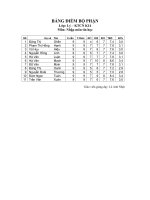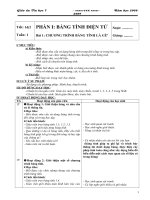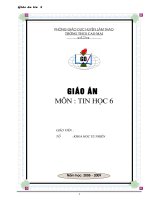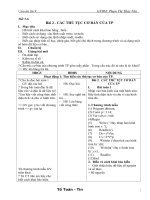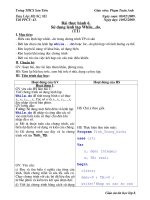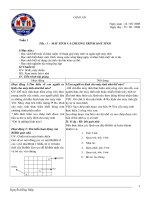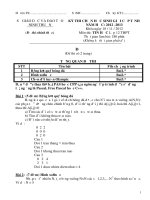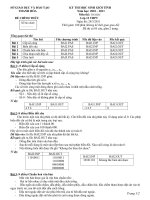- Trang chủ >>
- Mầm non - Tiểu học >>
- Lớp 5
SGV HDH tin hoc lop 5
Bạn đang xem bản rút gọn của tài liệu. Xem và tải ngay bản đầy đủ của tài liệu tại đây (1.25 MB, 83 trang )
ĐÀO THÁI LAI (Chủ biên)
NGUYỄN XUÂN ANH – TRẦN NGỌC KHOA – ĐỖ TRUNG TUẤN
NHÀ XUẤT BẢN GIÁO DỤC VIỆT NAM
Mục lục
Hướng dẫn chung ................................................................................. 6
Gợi ý dạy học ........................................................................................... 12
KHÁM PHÁ MÁY TÍNH .............................................. 12
Bài 1. Khám phá Computer ............................................................................. 12
Bài 2. Luyện tập ................................................................................................. 15
Bài 3. Thư điện tử (email) ................................................................................ 17
Bài 4. Thư điện tử (tiếp theo) ........................................................................... 20
Học và chơi cùng máy tính: Stellarium ................................................................. 22
SOẠN THẢO VĂN BẢN ............................................ 23
Bài 1. Những gì em đã biết ............................................................................... 23
Bài 2. Kĩ thuật điều chỉnh một đoạn văn bản ................................................ 26
Bài 3. Chọn kiểu trình bày có sẵn cho đoạn văn bản .................................... 29
Bài 4. Định dạng trang văn bản, đánh số trang trong văn bản .................... 32
Bài 5. Thực hành tổng hợp ............................................................................... 34
Học và chơi cùng máy tính: XMind ...................................................................... 36
3
THIẾT KẾ BÀI TRÌNH CHIẾU ........................................ 37
Bài 1. Những gì em đã biết ............................................................................... 37
Bài 2. Mở rộng hiệu ứng chuyển động ........................................................... 39
Bài 3. Chèn âm thanh vào bài trình chiếu ...................................................... 43
Bài 4. Chèn đoạn video vào bài trình chiếu ................................................... 45
Bài 5. Đặt thông số chung cho các trang trình chiếu .................................... 47
Bài 6. Thực hành tổng hợp ............................................................................... 50
Học và chơi cùng máy tính: Windows Movie Maker 2.6 ................................... 53
THẾ GIỚI LOGO CỦA EM ......................................... 55
Bài 1. Những gì em đã biết ............................................................................... 55
Bài 2. Câu lệnh lặp lồng nhau .......................................................................... 57
Bài 3. Thủ tục trong Logo................................................................................. 60
Bài 4. Thủ tục trong Logo (tiếp theo) ............................................................. 63
Bài 5. Luyện tập về thủ tục ............................................................................... 66
Bài 6. Thay đổi màu và nét vẽ bằng câu lệnh ................................................. 68
Học và chơi cùng máy tính: Đặt số vào đúng vị trí (Sudoku) ............................ 70
4
EM HỌC NHẠC ........................................................ 71
Bài 1. Làm quen với phần mềm MuseScore ................................................... 71
Bài 2. Bước đầu tạo bản nhạc với phần mềm MuseScore ............................ 73
Bài 3. Ghi lời bản nhạc, thay đổi nốt nhạc, thêm ô nhịp .............................. 76
Bài 4. Chèn ô nhịp và thay đổi thông tin về bản nhạc .................................. 79
Bài 5. Thiết lập trang giấy và xuất bài nhạc.................................................... 81
Học và chơi cùng máy tính : Gấu chơi Piano ....................................................... 83
5
HƯỚNG DẪN CHUNG
Sách Hướng dẫn học Tin học lớp 5 được biên soạn theo hướng tổ chức các hoạt
động học tập của học sinh dưới sự hướng dẫn của giáo viên. Cấu trúc của sách được
thiết kế theo chủ đề, trong mỗi chủ đề là các bài học; sách có 5 chủ đề và 26 bài học;
mỗi bài học có thể được dạy một hoặc nhiều tiết. Kết cấu như vậy để tạo điều kiện
cho giáo viên và học sinh có thể chủ động điều tiết thời gian hoàn thành bài học,
đồng thời giúp tăng cường hoạt động thực hành cho học sinh. Ở cuối mỗi chủ đề
thường có hai phần Học và chơi cùng máy tính và Bài đọc thêm. Phần Học và chơi
cùng máy tính bao gồm các trò chơi hoặc giới thiệu các phần mềm học tập, mục
đích của phần này nhằm hướng dẫn các em biết sử dụng các phần mềm để học tập,
rèn luyện tư duy và tạo hứng thú trong học tập. Phần Bài đọc thêm nhằm mục đích
cung cấp thêm thông tin liên quan đến chủ đề mà các em đang học.
Bộ sách được viết theo từng lớp với mục đích tích hợp kiến thức các môn học ở
từng lớp để vận dụng vào trong quá trình thực hiện các bài tập.
I. VỀ CẤU TRÚC BÀI HỌC
Mỗi bài học bao gồm các phần sau:
- Mục tiêu.
- Hoạt động cơ bản.
- Hoạt động thực hành.
- Hoạt động ứng dụng, mở rộng.
- Củng cố, ghi nhớ.
Sau đây là một số lưu ý từng phần.
1. Mục tiêu
Phần này nhằm mục đích giúp học sinh biết được kiến thức sẽ được học, sẽ
làm được sau các tiết học. Điều này giúp học sinh có định hướng cho hoạt động
học tập tốt hơn, các hoạt động trong bài học đều hướng tới các mục tiêu đã đặt ra.
Trong quá trình học và cuối bài học, học sinh sẽ tự xác định mình có đạt được
6
mục tiêu đã đề ra hay không. Căn cứ vào đó, giáo viên sẽ tổ chức hoạt động học
tập của học sinh, đánh giá kết quả học tập của học sinh.
2. Hoạt động cơ bản
Hoạt động cơ bản được thiết kế theo hướng tổ chức học sinh thực hiện các
hoạt động tìm tòi, khám phá kiến thức.
Lưu ý: Theo yêu cầu của Vụ giáo dục Tiểu học, ngay từ Hoạt động cơ bản,
học sinh đã cần làm việc với máy tính.
2.1. Tạo tình huống ban đầu
Ở mỗi bài gắn với kiến thức mới, giáo viên nên có một tình huống nêu vấn đề
để học sinh suy nghĩ, hướng tới nội dung bài học.
2.2. Hình thành kiến thức, kĩ năng mới
Trong giai đoạn này, học sinh được giao các nhiệm vụ dưới dạng các bài
tập, các bài tập đó được thiết kế theo hướng giúp học sinh thử nghiệm (khởi
động phần mềm, chọn các nút lệnh…), quan sát và trả lời các câu hỏi để hình
thành kiến thức. Bên cạnh đó, trong hoạt động này, giáo viên cho học sinh
thực hiện một số thao tác, nhiệm vụ nhỏ nhằm củng cố ngay những kiến thức,
cách làm đã phát hiện.
3. Hoạt động thực hành
Học sinh được giao các bài tập nhằm củng cố kiến thức đã học ở phần Hoạt
động cơ bản, rèn luyện kĩ năng trong các tình huống học tập tương tự hoặc tình
huống hơi khác với các tình huống ở Hoạt động cơ bản (nhưng không quá thách
thức học sinh).
Lưu ý: Mọi học sinh đều phải thực hiện các nhiệm vụ ở Hoạt động cơ bản và
Hoạt động thực hành, các phần này là bắt buộc.
4. Hoạt động ứng dụng, mở rộng
Hoạt động này:
a) Yêu cầu học sinh sáng tạo, vận dụng kiến thức, kĩ năng để xử lí một tình
huống cụ thể.
b) Mở rộng kiến thức, tìm hiểu chức năng mới… liên quan đến bài học.
7
Lưu ý: Đối với học sinh yếu thì không bắt buộc làm bài tập phần này. Đối với
học sinh trung bình, khuyến khích làm một bài tập hoặc một số ý trong phần này.
Đối với học sinh khá giỏi có thể làm toàn bộ các bài tập ở phần này.
5. Củng cố, ghi nhớ
Mục này hỗ trợ học sinh đúc kết lại những kiến thức cần ghi nhớ sau bài học.
Với học sinh Tiểu học, mục này rất cần thiết. Cách thực hiện cần đa dạng, linh
hoạt phù hợp với đặc điểm của lớp học.
II. VỀ PHƯƠNG PHÁP DẠY HỌC
1. Hoạt động cơ bản
- Do sách viết theo hướng giúp học sinh chủ động trong học tập. Vì vậy, giáo
viên cần linh hoạt trong việc tổ chức và hỗ trợ hoạt động học tập của học sinh.
- Trong trường hợp lớp có nhiều học sinh khá, giáo viên tổ chức các nhóm
học tập với nòng cốt là các học sinh khá, từng nhóm đọc bài tập sau đó thảo luận,
thực hiện các thao tác theo hướng dẫn và trả lời các câu hỏi. Khi đó, giáo viên
quan sát, kịp thời hỗ trợ nhóm học sinh gặp khó khăn.
- Trong trường hợp lớp nhiều học sinh trung bình và kém, giáo viên có thể
hướng dẫn chung cả lớp, học sinh sẽ thực hiện (thường là làm việc theo nhóm với
từng máy) các nhiệm vụ được giao và cùng nhau trao đổi thảo luận chung.
- Cuối Hoạt động cơ bản, Hoạt động thực hành, khuyến khích học sinh chủ
động báo cáo kết quả làm việc của mình cho giáo viên. Các nhóm sẽ được giáo
viên đánh giá nhanh.
- Giáo viên cần chốt lại những điểm mới, quan trọng trong phần này (có thể
thực hiện trong hoạt động chung cả lớp hoặc chốt với từng nhóm).
2. Hoạt động thực hành
- Trong hoạt động này, giáo viên nên cho học sinh làm việc theo nhóm
hoặc làm việc cá nhân tuỳ theo điều kiện phòng học và tình hình lớp học;
8
trường hợp máy tính quá ít, có thể cho phép ba học sinh dùng chung một máy.
Từng nhóm học sinh sẽ làm việc với máy tính, đọc đề bài, trao đổi và thực
hiện nhiệm vụ (một học sinh điều khiển máy, học sinh kia theo dõi và góp ý,
nhận xét, sau đó đổi vai trò cho nhau).
- Bài tập thực hành không hiểu theo nghĩa chỉ thực hành trên máy tính mà cũng
có thể làm việc trên giấy hoặc cho phép thực hiện thao tác trên máy, quan sát kết quả,
nhận xét rồi ghi kết quả quan sát được vào chỗ chấm trong sách.
- Giáo viên cần giám sát chặt chẽ, phát hiện những sai sót, giải đáp các thắc
mắc của học sinh, giúp những học sinh gặp khó khăn. Thông thường, sẽ nảy sinh
nhiều tình huống khác nhau khi học sinh sử dụng máy tính, giáo viên cần linh
hoạt giúp học sinh giải quyết các khó khăn trong khi thao tác với máy tính.
- Cần đảm bảo để từng học sinh có thể hoàn thành được tất cả các bài tập ở
phần Hoạt động thực hành.
- Với các học sinh yếu, kém có thể kéo dài Hoạt động thực hành đến hết tiết
cuối của bài học. Với học sinh khá, giỏi giáo viên có thể cho các em chuyển sang
thực hiện các bài tập ở Hoạt động ứng dụng, mở rộng. Nhóm nào hoàn thành các
bài tập phần thực hành thì giáo viên cho chuyển sang Hoạt động ứng dụng, mở
rộng trước các bạn (giáo viên cần có đánh giá nhanh kết quả làm việc của nhóm
hoặc từng học sinh).
3. Hoạt động ứng dụng, mở rộng
- Giáo viên cho những học sinh đã hoàn thành các bài tập thực hành làm các
bài tập phần ứng dụng, mở rộng. Học sinh sẽ làm việc theo nhóm là chủ yếu. Khi
học sinh gặp khó khăn cần kịp thời hỗ trợ.
- Trường hợp học sinh giỏi hoàn thành sớm các yêu cầu trong hoạt động này,
giáo viên cần có thêm một số bài tập bổ sung có yêu cầu sáng tạo hơn cho các học
sinh này.
9
4. Củng cố, ghi nhớ
Cuối bài học, giáo viên giúp học sinh củng cố lại những điểm cốt lõi đã học,
những kiến thức, kĩ năng cần lưu ý trong bài học bằng nhiều cách khác nhau như
(đặt câu hỏi, tổ chức trò chơi…).
III. YÊU CẦU CHUNG VỀ TRANG THIẾT BỊ VÀ PHƯƠNG TIỆN DẠY HỌC
1. Trang thiết bị dạy học
- Phòng học có máy tính để bàn hoặc máy tính xách tay, số máy tính phải
đủ để có tối thiểu 2 học sinh/1 máy (trường hợp điều kiện phòng học khó khăn
thì bố trí 3 học sinh/1 máy).
- Trường hợp lớp học có điều kiện thì có thể trang bị thêm máy chiếu và một
máy in.
- Máy tính có kết nối Internet.
2. Phần mềm dạy học
- Máy tính có cài đặt hệ điều hành Window 7, có cài sẵn bộ Microsoft Office
2007 (Word, PowerPoint).
- Máy tính có cài đặt các phần mềm trong sách. Có thể tải miễn phí tại địa
chỉ: />
3. Tổ chức thư mục học tập
Giáo viên cần tổ chức hệ thống thư mục dành cho từng nhóm học sinh được
bố trí ở từng máy (học sinh sẽ lưu sản phẩm của mình vào thư mục riêng và sử
dụng lại cho các buổi học sau). Có thể tham khảo cách tổ chức thư mục trên máy
tính tương tự như sơ đồ sau:
10
Trên từng máy tính, nên bố trí gọn để các thư mục không quá nhiều, việc dùng
máy tính cần theo cách sau: buổi học trước học sinh học ở máy nào thì buổi học sau
cũng sẽ phải học ở chính máy đó. Việc bố trí học như vậy sẽ đảm bảo học sinh vẫn
sử dụng, chỉnh sửa văn bản mà mình đã soạn ở buổi trước, toàn bộ sản phẩm của
học sinh được lưu giữ ở một thư mục trong suốt năm học.
11
Gợi ý dạy học
Chủ đề
1
KHÁM PHÁ MÁY TÍNH
Bài 1
KHÁM PHÁ COMPUTER
I. MỤC TIÊU
Sau khi học xong bài này, học sinh sẽ:
- Làm quen với cửa sổ chương trình quản lí tệp và thư mục;
- Thực hiện được các thao tác điều khiển cửa sổ và cách hiển thị các biểu
tượng trong mỗi ngăn của cửa sổ;
- Thực hiện được các thao tác như: tạo, mở, sao chép, xoá đối với thư mục/tệp
trong chương trình quản lí tệp và thư mục.
II. CHUẨN BỊ
- SGK Hướng dẫn học Tin học lớp 5.
- Phòng thực hành có đủ máy tính cho học sinh (tối thiểu 2 học sinh/ máy).
III. GỢI Ý DẠY HỌC
A. Hoạt động cơ bản
* Hoạt động dẫn nhập trước khi vào bài:
12
- Giáo viên yêu cầu học sinh khởi động máy tính, mở chương trình Quản lí
tệp và thư mục, rồi trả lời câu hỏi:
“Trong máy tính của em có những ổ đĩa nào?”.
Sau khi học sinh đã khởi động chương trình Quản lí tệp và thư mục để quan
sát và trả lời câu hỏi, giáo viên nhận xét rồi hướng dẫn học sinh bắt đầu thực hiện
hoạt động 1.
(Giáo viên có thể gợi ý cho học sinh cách nhận biết các ổ đĩa trong máy tính).
* Hoạt động 1 trang 7, 8:
- Giáo viên cho học sinh làm các bài tập 1a, 1b, 1c trang 7, 8 theo cặp. Sau đó
trao đổi bài làm của mình với bạn bên cạnh để nhận xét bài làm của bạn.
- Giáo viên cần lưu ý học sinh: Cửa sổ Computer được mở là do chương trình
quản lí tệp và thư mục đã được khởi động.
* Hoạt động 2 trang 8, 9:
Hoạt động này giúp học sinh nhận biết các thành phần của cửa sổ chương
trình Quản lí tệp và thư mục: Tên, các nút điều khiển, ngăn trái, ngăn phải, con
trỏ chuột hình mũi tên hai chiều.
B. Hoạt động thực hành
* Giáo viên quan sát học sinh thực hành bài 1 trang 10 trên máy tính.
* Ở bài thực hành 2, 3 trang 10, 11: Hai bài này mang đậm tính khám phá,
giúp học sinh vừa thực hành các thao tác vừa phát hiện nguyên lí làm việc của cửa
sổ chương trình, nên giáo viên cần yêu cầu học sinh thực hiện đúng các thao tác,
rồi trả lời câu hỏi. Có thể cho học sinh thực hành cá nhân hoặc theo cặp tuỳ điều
kiện số lượng máy tính trong phòng học.
Yêu cầu khi kết thúc 3 hoạt động trên, học sinh sẽ:
- Biết thực hiện các thao tác: mở một thư mục trong ngăn trái, ngăn phải của
cửa sổ;
- Phân biệt được ý nghĩa các nút lệnh đặt trước các thư mục trong ngăn trái.
13
C. Hoạt động ứng dụng, mở rộng
Với hai hoạt động a), b), học sinh sẽ biết lựa chọn các cách hiển thị biểu
tượng trong ngăn phải của cửa sổ. Hoạt động này nhằm giúp học sinh tránh được
những bỡ ngỡ khi gặp phải những cách hiển thị khác nhau.
D. Củng cố, ghi nhớ
Giáo viên có thể yêu cầu học sinh:
- Mô tả lại các thành phần của cửa sổ Computer.
- Nêu điểm khác nhau trong cách mở thư mục ở ngăn trái, ngăn phải của cửa sổ.
14
Bài 2
LUYỆN TẬP
I. MỤC TIÊU
Sau khi học xong bài này, học sinh sẽ:
- Rèn luyện kĩ năng điều khiển cửa sổ và cách hiển thị các biểu tượng trong
mỗi ngăn của cửa sổ;
- Luyện tập phối hợp sử dụng hai ngăn của cửa sổ để thực hiện các thao tác:
tạo, mở, sao chép, xoá thư mục.
II. CHUẨN BỊ
- SGK Hướng dẫn học Tin học lớp 5.
- Phòng thực hành có đủ máy tính cho học sinh (tối thiểu 2 học sinh/ máy).
Giáo viên cần nghiên cứu kĩ bài học để chuẩn bị hệ thống các thư mục, tệp đầy
đủ phục vụ bài giảng.
III. GỢI Ý DẠY HỌC
A. Hoạt động thực hành
* Hoạt động 1 trang 14:
Giáo viên có thể tổ chức thực hành theo nhóm/cặp để học sinh thay phiên
thực hiện hoạt động. Sau đó giáo viên hướng dẫn học sinh quan sát, nhận xét,
đánh giá kết quả của bạn.
* Hoạt động 2 trang 15:
- Ở hoạt động a), giáo viên hướng dẫn học sinh chỉ sử dụng ngăn trái cửa sổ
để thực hiện thao tác sao chép thư mục.
15
- Ở hoạt động b), giáo viên cần quan sát, yêu cầu học sinh thực hiện đúng các
thao tác.
B. Hoạt động ứng dụng, mở rộng
* Hoạt động 1 trang 15 yêu cầu học sinh phối hợp sử dụng hai ngăn của cửa
sổ để thực hiện thao tác sao chép nhiều tệp trong một thư mục.
- Giáo viên cần giúp học sinh hiểu được tại sao phải sử dụng phím Shift khi
nháy chọn hai tệp Bai1Soan thao.docx và Bai2SoanThao.docx.
- Giáo viên cũng có thể giới thiệu cho học sinh cách sử dụng phím Ctrl để lựa
chọn từng tệp.
Sau khi hoàn thành hoạt động 1, giáo viên cần giúp học sinh phân biệt rõ sự
khác nhau khi nhấn phím Shift/phím Ctrl.
* Hoạt động 2 trang 17: Giáo viên hướng dẫn học sinh thảo luận để thấy rằng
có thể xoá thư mục LOP4A sau khi các tệp lưu trong thư mục LOP4A đã được sao
chép (lưu trữ) sang thư mục LOP5A.
C. Củng cố, ghi nhớ
- Giáo viên có thể yêu cầu học sinh trả lời câu hỏi: Nội dung hiển thị trong
ngăn phải của cửa sổ là nội dung của thư mục nào và làm sao biết được điều đó?
- Các thao tác: Tạo, mở, sao chép, xoá thư mục/ tệp không thay đổi dù sử
dụng ngăn nào của cửa sổ.
16
Bài 3
THƯ ĐIỆN TỬ (EMAIL)
I. MỤC TIÊU
Sau khi học xong bài này, học sinh sẽ:
- Biết được cấu trúc của một địa chỉ thư điện tử;
- Hiểu được lợi ích của dịch vụ thư điện tử và biết sử dụng dịch vụ thư điện tử
để gửi và nhận thư điện tử.
II. CHUẨN BỊ
- SGK Hướng dẫn học Tin học lớp 5.
- Phòng thực hành có đủ máy tính cho học sinh (tối thiểu 2 học sinh/máy). Các
máy tính được kết nối Internet, cài đặt ít nhất một trình duyệt Internet (Google
Chrome…).
III. GỢI Ý DẠY HỌC
A. Hoạt động cơ bản
* Hoạt động dẫn nhập trước khi vào bài:
- Giáo viên cho học sinh đọc trên lớp bài đọc thêm “Dịch vụ chuyển phát thư
xưa và nay” ở SGK trang 35.
Sau khi học sinh đọc xong, giáo viên đặt câu hỏi: “Các em đã biết hay đã sử
dụng dịch vụ thư điện tử chưa? Nếu có, yêu cầu học sinh nêu lên một số hiểu biết
về dịch vụ đó hoặc về việc đã sử dụng thư điện tử như thế nào.
- Giáo viên bắt đầu vào bài giảng bằng việc giới thiệu khái quát về thư điện tử.
17
* Hoạt động 1 trang 18:
- Giáo viên đặt vấn đề: Để gửi/nhận thư, các em cần ghi rõ tên, địa chỉ người
gửi/người nhận. Đối với thư điện tử, để gửi/nhận, em cũng cần phải có địa chỉ thư
điện tử của riêng mình. Vậy cấu trúc thư điện tử như thế nào?
- Giáo viên cho ví dụ về một địa chỉ thư điện tử bất kì, sau đó đi vào phân tích
cấu trúc (tên người dùng, tên nhà cung cấp dịch vụ).
* Hoạt động 2 trang 19:
- Giáo viên giúp học sinh lựa chọn một <Tên người dùng> dễ nhớ để đặt cho
địa chỉ thư điện tử của học sinh, sau đó đăng kí tài khoản thư điện tử miễn phí từ
dịch vụ gmail cho học sinh.
- Giáo viên lưu ý học sinh ghi nhớ và bảo vệ mật khẩu tài khoản thư điện tử
của mình.
* Hoạt động 3 trang 19:
- Giáo viên tổ chức học sinh thành nhóm/cặp cho các em lần lượt thực hiện:
a) Vào hộp thư, xem thư, đăng xuất.
b) Vào hộp thư, soạn rồi gửi thư cho bạn.
Giáo viên lưu ý các bạn trong nhóm/cặp thực hiện gửi thư cho nhau.
Tiếp theo giáo viên cho học sinh vào lại hộp thư để đọc thư của bạn gửi đến,
sau đó học sinh đăng xuất khỏi hộp thư của mình.
B. Hoạt động thực hành
* Học sinh làm bài thực hành 1, 2 trang 23.
* Đối với các bài thực hành còn lại, giáo viên cho học sinh hoạt động theo
nhóm/cặp để dễ dàng thảo luận về kết quả thực hành của bạn.
18
C. Hoạt động ứng dụng, mở rộng
Hoạt động này giúp học sinh biết cách trả lời một thư gửi đến hộp thư của
mình. Giáo viên có thể tổ chức học sinh hoạt động theo nhóm/cặp.
D. Củng cố, ghi nhớ
Giáo viên có thể yêu cầu học sinh nhắc lại:
- Các điều kiện để gửi và nhận được thư điện tử.
- Một tài khoản thư điện tử gồm có bao nhiêu thành phần?
19
Bài 4
THƯ ĐIỆN TỬ (tiếp theo)
I. MỤC TIÊU
Sau khi học xong bài này, học sinh sẽ:
- Biết sử dụng dịch vụ thư điện tử để gửi và nhận thư có đính kèm tệp tin;
- Biết xem lại các thư đã gửi, thư nháp và tìm kiếm thư khi cần xem lại nội dung.
II. CHUẨN BỊ
- SGK Hướng dẫn học Tin học lớp 5.
- Phòng thực hành có đủ máy tính cho học sinh (tối thiểu 2 học sinh/máy).
Các máy tính được kết nối Internet, cài đặt ít nhất một trình duyệt Internet
(Google Chrome…).
III. GỢI Ý DẠY HỌC
A. Hoạt động cơ bản
* Hoạt động dẫn nhập trước khi vào bài:
- Giáo viên nêu tình huống: Giả sử em đã vẽ một bức tranh bằng phần
mềm Paint và muốn gửi cho bạn xem qua thư điện tử. Theo em, có thể thực
hiện được điều đó không?
* Hoạt động 1 trang 25:
- Giáo viên cần lưu ý cho học sinh các bước nêu trong sách chỉ là các bước để
đính kèm tệp tin. Các thao tác như đăng nhập vào hộp thư, soạn nội dung thư,
học sinh phải thực hiện trước đó.
20
- Giáo viên tổ chức hoạt động theo cặp để học sinh thực hiện gửi thư cho bạn
đồng thời quan sát, nhận xét, góp ý, giúp đỡ bạn trong quá trình thực hiện hoạt động.
* Hoạt động 2 trang 26:
- Giáo viên có thể hướng dẫn học sinh thực hiện phối hợp hoạt động 2 và
hoạt động 3. Bạn thứ nhất gửi thư có tệp đính kèm, bạn thứ hai nhận thư, xem và
tải thư có tệp đính kèm về thư mục trên máy tính. Sau đó bạn thứ hai gửi thư trả
lời có tệp đính kèm cho bạn thứ nhất, lúc này bạn thứ nhất mới nhận và tải tệp
đính kèm về thư mục trên máy tính.
* Hoạt động 3 trang 27:
Giáo viên tổ chức cho học sinh thực hiện hoạt động theo cặp.
B. Hoạt động thực hành
Giáo viên tổ chức cho học sinh thực hành theo cặp. Giáo viên có thể cho học
sinh tự soạn thảo hoặc chuẩn bị trước một tệp văn bản (.docx) có nội dung như
mô tả trong thư để học sinh thực hiện đính kèm khi gửi thư.
C. Hoạt động ứng dụng, mở rộng
- Thao tác tìm kiếm thư điện tử có rất nhiều tuỳ chọn. Ở đây chỉ giới thiệu
tìm kiếm với tuỳ chọn địa chỉ người gửi/nhận.
- Giáo viên có thể gợi ý để học sinh tự tìm hiểu cách tìm kiếm sử dụng các tuỳ
chọn khác.
D. Củng cố, ghi nhớ
Giáo viên có thể yêu cầu học sinh trả lời câu hỏi: Dịch vụ thư điện tử cho
phép em gửi và nhận những gì?
21
HỌC VÀ CHƠI CÙNG MÁY TÍNH
STELLARIUM
I. MỤC TIÊU
Sau khi học xong bài này, học sinh sẽ hiểu được một số khái niệm về thiên
văn học và không gian xung quanh em.
II. CHUẨN BỊ
- Các máy tính được cài đặt phần mềm Stellarium;
- Đặt biểu tượng phần mềm Stellarium trên màn hình nền.
III. GỢI Ý DẠY HỌC
- Giáo viên giới thiệu sơ lược về phần mềm Stellarium, cách khởi động và giao
diện phần mềm sau khi khởi động.
- Tiếp theo, cần giới thiệu một số thông tin cơ bản về tên gọi, hình dáng của
các chòm sao; tên gọi, hình ảnh các hành tinh trong Hệ Mặt Trời; hình ảnh đặc
trưng của một số thành phố lớn trên thế giới.
- Ở phần hướng dẫn sử dụng, giáo viên cho học sinh đọc trước bài để hình
dung ra các công cụ của phần mềm.
- Giáo viên làm mẫu phần chọn địa điểm quan sát, cách tìm hành tinh hoặc
ngôi sao nào đó trước khi yêu cầu học sinh thực hành.
- Ở phần học sinh thực hành, giáo viên có thể phân chia lớp thành các nhóm
(3 học sinh), thi đua xem nhóm nào tìm ra một ngôi sao nào đó (do giáo viên chỉ
định) một cách nhanh nhất.
- Sau khi hoàn tất bài thực hành, giáo viên có thể đặt thêm một số câu hỏi, bài
tập để học sinh tự tìm hiểu và trả lời ở tiết học sau, chẳng hạn:
+ Ngôi sao đó có hình dạng là gì? Ý nghĩa của ngôi sao đó? Em thích ngôi sao
nào nhất?...
+ Tự quan sát địa điểm của một quốc gia nào đó mà em thích.
22
Chủ đề
2
SOẠN THẢO VĂN BẢN
Bài 1
NHỮNG GÌ EM ĐÃ BIẾT
I. MỤC TIÊU
Sau khi học xong bài này, học sinh sẽ:
- Củng cố các thao tác về gõ văn bản tiếng Việt, chọn phông chữ, cỡ chữ, kiểu
chữ, chèn tranh, ảnh vào văn bản.
- Luyện tập các thao tác sao chép, cắt dán, di chuyển một đoạn văn bản hoặc
hình/tranh ảnh tới vị trí khác của văn bản;
- Sử dụng phím Tab khi soạn thảo văn bản;
- Biết thêm được thao tác định dạng đoạn văn bản.
II. CHUẨN BỊ
- Giáo viên cài sẵn phần mềm Microsoft Office Word 2007 trên máy tính cho
học sinh.
- Giáo viên cần chuẩn bị các tranh, ảnh, một số đoạn văn bản, tư liệu để
tạo điều kiện cho học sinh khi tìm kiếm tranh ảnh minh hoạ, tìm kiếm thông
tin bổ sung.
III. GỢI Ý DẠY HỌC
A. Hoạt động thực hành
* Hoạt động 1 trang 37: Giáo viên ôn lại các kiểu gõ tiếng Việt cho học sinh.
23
* Hoạt động 2 trang 37: Học sinh làm bài 2 trang 37. Trong trường hợp cần
thiết, học sinh có thể thử lại trên máy để kiểm tra những câu trả lời của mình.
* Hoạt động 3 trang 38: Học sinh thảo luận với bạn cách di chuyển một
phần văn bản đến vị trí mới. Phát hiện những ưu điểm và nhược điểm của từng
cách để sử dụng cho các trường hợp khác nhau, chẳng hạn:
Cách 1. Bôi đen phần văn bản cần di chuyển. Nhấn giữ nút trái chuột để
kéo thả phần văn bản đã được đánh dấu đến vị trí mới. Lưu ý: Sử dụng cách
này khi vị trí mới ở gần vị trí cũ.
Cách 2. Bôi đen phần văn bản cần di chuyển. Nhấn tổ hợp phím Ctrl + X,
sau đó di chuyển con trỏ chuột tới vị trí mới. Nhấn tổ hợp phím Ctrl + V. Lưu ý:
Sử dụng cách này khi vị trí mới nằm khác trang so với vị trí cũ.
- Giáo viên mở rộng hoạt động 3 bằng cách hướng dẫn cho học sinh thực
hành di chuyển bảng, di chuyển tranh/ảnh trên máy tính của mình.
* Hoạt động 4 trang 38: Giáo viên có thể phân chia lớp thành các nhóm
(khoảng 4 học sinh/nhóm) để làm bài 4 trang 38. Nhiệm vụ của các bạn như sau:
- Bạn thứ nhất: Gõ nội dung hai đoạn đầu.
- Bạn thứ hai: Tìm kiếm hình ảnh minh hoạ cho phù hợp với nội dung
đoạn văn (có thể tìm trên Internet hoặc trong thư mục hình ảnh của máy tính
(nếu có)).
- Bạn thứ ba: Gõ nội dung hai đoạn còn lại.
- Bạn thứ tư: Chèn hình ảnh vào vị trí thích hợp rồi trình bày lại bố cục
(căn lề đoạn văn bản) cho hợp lí.
Giáo viên đánh giá hoạt động của từng nhóm, các nhóm có thể trao đổi
sản phẩm, góp ý cho nhau về cách trình bày văn bản, về các tranh minh hoạ.
24
B. Hoạt động ứng dụng, mở rộng
- Giáo viên hướng dẫn học sinh tìm hiểu chức năng của nút lệnh Format
Painter, sau đó vận dụng nó vào trình bày lại đoạn văn bản về Hang Sơn Đoòng.
C. Củng cố, ghi nhớ
Giáo viên chốt lại những điểm sau:
- Các thao tác cơ bản khi soạn thảo và trình bày văn bản.
- Chức năng của phím Tab.
25
Bài 2
KĨ THUẬT ĐIỀU CHỈNH MỘT ĐOẠN VĂN BẢN
I. MỤC TIÊU
Sau khi học xong bài này, học sinh sẽ:
- Ấn định được độ rộng của lề trái, lề phải, lề trên, lề dưới theo ý muốn;
- Điều chỉnh được khoảng cách giữa các dòng trong một đoạn, khoảng cách
giữa hai đoạn;
- Biết cách thụt lề đoạn văn bản.
II. CHUẨN BỊ
Giáo viên cần chuẩn bị các tranh, ảnh, một số đoạn văn bản, tư liệu để tạo
điều kiện cho học sinh khi tìm kiếm tranh ảnh minh hoạ, tìm kiếm thông tin
bổ sung.
III. GỢI Ý DẠY HỌC
A. Hoạt động cơ bản
* Hoạt động dẫn nhập trước khi vào bài:
Giáo viên hướng dẫn học sinh mở một văn bản có sẵn (có thể lấy bài soạn
thảo về Hang Sơn Đoòng). Sau đó đặt vấn đề:
- Làm sao để thụt lề đoạn văn bản mà không sử dụng phím Space hoặc Tab?
* Hoạt động 1 trang 40:
26